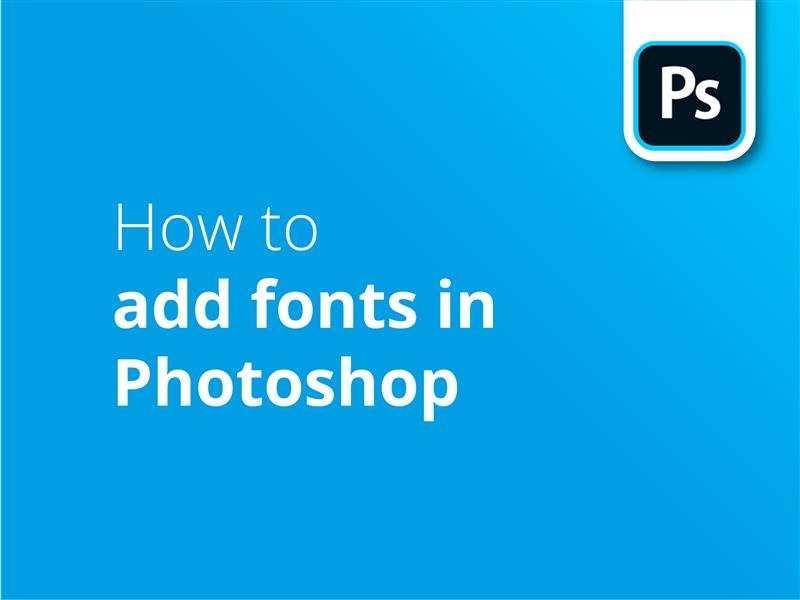A continuación te explicamos cómo añadir fuentes para Photoshop. La gran noticia es que, una vez que sepas cómo descargar fuentes, ¡también podrás usarlas en otros programas!
- Busque "descargar fuentes gratis" o similar para encontrar un sitio que ofrezca fuentes descargables
- Seleccione una fuente y haga clic en descargar
- Extraiga el archivo de fuentes si se encuentra en un archivo Zip, WinRAR o 7zip.
- Haga clic con el botón derecho en el archivo de fuentes y seleccione "Instalar".
- Reinicie Photoshop y todos los programas en los que desee utilizar la nueva fuente.
- La fuente recién instalada podrá utilizarse en todas las aplicaciones.
Si ha creado una obra maestra utilizando tipografía nueva y está listo para imprimirla, diríjase a www.solopress.com donde encontrará una impresión rápida y de alta calidad a precios bajos.
Tutorial en vídeo: Cómo añadir fuentes en Photoshop
Nuestra nueva serie de tutoriales en vídeo es una gran fuente de información sobre los programas de diseño de Adobe. Si quieres seguir aprendiendo nuevas técnicas de diseño digital, suscríbete a nuestro canal de YouTube para recibir actualizaciones periódicas.
Transcripción de vídeos
Hola a todos,
Mi nombre es Dan de Solopress, y bienvenidos a nuestro tutorial para añadir fuentes a Photoshop como parte de nuestra serie de tutoriales de Diseño Gráfico. Estamos creando una gran cantidad de contenido de diseño libre, así que asegúrese de hacer clic en suscribirse y el icono de la campana para ser notificado de cuando subimos.
La forma de añadir fuentes a Photoshop tanto en Windows como en Mac es un proceso sencillo, pero en lugar de simplemente añadirlas a Photoshop, las estarás añadiendo a tu biblioteca de fuentes real. Esto significa que se pueden utilizar en cualquier parte del sistema, incluidos otros programas de Adobe, Microsoft Office y editores de vídeo.
Las fuentes son fáciles de encontrar con una rápida búsqueda en Google, y hay muchos sitios web que ofrecen uso comercial gratuito, pero tendrás que tener cuidado y asegurarte de que tu fuente puede utilizarse para tu propósito, ya que muchas fuentes requieren licencias.
En primer lugar, busque la fuente que desea añadir, descárguela, y probablemente vendrá en un archivo ZIP, RAR o 7z. Para estos, me gusta usar WinRAR o 7-zip para extraer archivos comprimidos, pero en Windows y Mac, que ya son capaces de extraer de forma nativa archivos ZIP estándar.
En Windows, basta con hacer clic con el botón derecho e instalar, o si quieres ver una vista previa de la fuente que estás instalando, haz doble clic para ver un texto de muestra en diferentes tamaños. A continuación, tienes la opción de instalar la fuente en esta ventana y, una vez que lo hayas hecho, estará disponible para su uso en todo el sistema.
En Mac es similar. Haz doble clic en la fuente y te mostrará la fuente en mayúsculas y minúsculas de la A a la Z, incluidos los números, con un botón en la esquina para instalarla. Aparecerá entonces en el "Libro de fuentes" de tu sistema.
¡Así de fácil! Si te ha resultado útil este vídeo, déjanos un like, y si tienes alguna pregunta o sugerencia, no dudes en comentarla. Estamos creando todo tipo de tutoriales para los programas de Adobe, así que dale a suscribirte y disfruta de nuestro contenido.
Mi nombre es Dan, gracias por mirar.